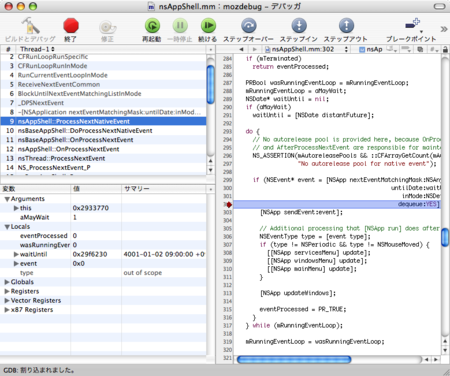ちょっと釣りっぽいタイトルでごめんなさいw
でも、本当に簡単に出来るので皆様もお試しあれ。あと、 Mac まだよくわかってないのですごい回りくどいことやってるかもしれないので、そのときは指摘してくだしあ><
じゃあ、いってみよう!
1. Firefox のソース持ってくる!
$ mkdir ~/source $ cd ~/source $ export CVSROOT=:pserver:[email protected]:/cvsroot $ cvs login pass:anonymous $ cvs co mozilla/client.mk mozilla/browser/config $ cd ~/source/mozilla $ make -f client.mk pull_all MOZ_CO_PROJECT=browser
とやるとソースがダーっとダウンロードされる。
今は ~/source ってところで作業する前提でやってみる
2. ビルドに必要なものはそろってる?
$ sudo port install libidl $ sudo port install autoconf213
ほかにも何か必要なものとかあるのかなあ?多分これくらいしかいれてないと思うんだけど
3. .mozconfig というファイルを作っちゃう!
以下の場所*1にファイルを作ります。
~/source/mozilla/.mozconfig
内容は以下の通り。ここに書いてある通りやったら行けました!感謝><
mk_add_options MOZ_CO_PROJECT=browser mk_add_options MOZ_OBJDIR=@TOPSRCDIR@/obj-@CONFIG_GUESS@ ac_add_options --enable-application=browser ac_add_options --disable-optimize ac_add_options --disable-tests ac_add_options --enable-debug ac_add_options --enable-svg
(追記)takenspc 様の指摘で修正いたしました。ありがとうございます。
4. configure して make !
めっちゃ時間がかかるので寝る準備をしてからやったほうがいいかもしれません><
$ ./configure --disable-installer ; make
成功すると
~/source/mozilla/dist/MinefieldDebug.app
というディレクトリが生成されます。

6. プロジェクトの作成
ファイル → 新規プロジェクト を実行

空のプロジェクト → 次へ → プロジェクト名を入れて(今は mozdebug にしてみた) → 完了
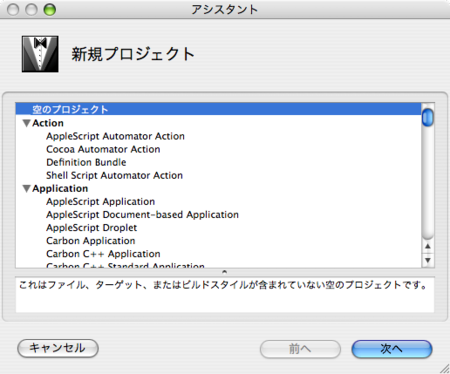 →
→ 
そしたら、こんな感じの画面が出てくる

7. 実行可能ファイルの設定
プロジェクト → 新規カスタム実行可能ファイルを実行

以下のようなダイアログが出るので
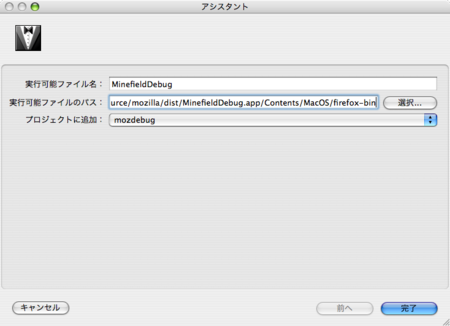
実行可能ファイル名は適当に、実行可能ファイルのパスは
/Users/<user>/source/mozilla/dist/MinefieldDebug.app/Contents/MacOS/firefox-bin
と入れる(絶対パスで入れてね!相対だとなぜか動かない)
で、ポチっと完了を押す。
なんか設定っぽいダイアログが出る*2のでデバッグタブを開いて

ソースファイルを検索する追加のディレクトリに以下のディレクトリを追加してあげる
/Users/<user>/source/mozilla/
これも絶対パス
まとめ。ひゃっほーい!
途中から説明が雑になったのはめんどくさくなったから><っていうのは内緒です。